系统升级到win10后,由于新的界面和操作方法,很多用户不知道如何创建宽带连接。今天小编就来告诉大家win10如何拨号连接,让您轻松上网。
Win10拨号连接设置方法
第一步:首先在Win10桌面右下角的网络图标上点击鼠标右键,然后在弹出的设置菜单中点击进入“网络和共享中心”,如图。

第二步:然后在网络和共享中心设置中,点击进入“设置新的连接或网络”如图。
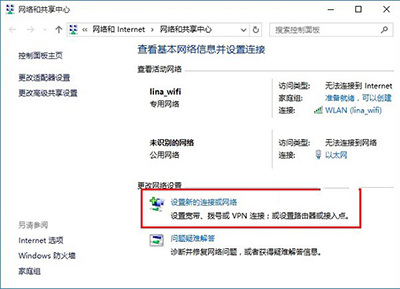
第三步:接下来选择“连接到互联网”,然后点击底部的“下一步”,如下图所示。

步骤4:点击宽带PPPoE(R)选项,这里是使用用户名和密码设置DSL或电缆连接,如图所示。
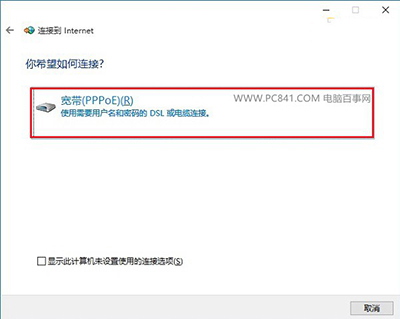
步骤5:那么这一步的设置就非常重要了。 ISP信息中的名称和密码为网络运营商提供的宽带帐号和密码。此账号密码必须填写正确(如果不知道,请联系网络运营商客服咨询),否则无法连接网络,填写完毕后点击底部“连接”,如图数字。
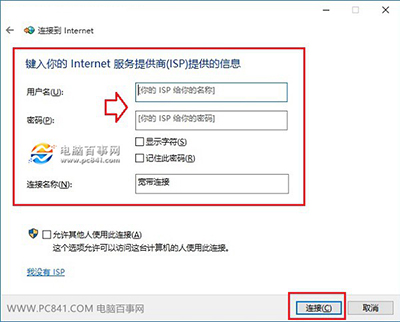
第六步:最后等待拨号连接网络成功。如果连接较多,请检查宽带账号密码是否正确,检查后重试。
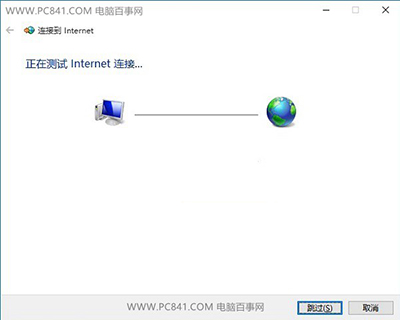
下面详细介绍如何在Win10中创建宽带连接。一般来说,建立拨号互联网连接相对简单。但每次开机都需要点击拨号连接才能上网。建议您将宽带连接的快捷方式放在桌面上。每次打开电脑就点击拨号上网,很方便。
